Windows10用のクリエイティブドライバーを更新する2つの方法
Windows 10と互換性を持たせるには、Creativeサウンド、スピーカー、またはヘッドフォンドライバーをダウンロードして更新する必要がある場合があります。Creativeサウンドドライバーを更新すると、サウンドが高品質になるだけでなく、Creativeを解決できることがわかっています。ドライバーの問題。
この記事では、Creativeドライバーを更新するための、最新のCreative Sound Blaster、スピーカー、ヘッドフォン、Webカメラ、ゲーミングヘッドセット、マウスとキーボード、およびE-MUCreativeドライバーを手動および自動でダウンロードする2つの方法を紹介します。
方法:
- 1:Windows 10用のクリエイティブドライバーを自動的に更新する(強く推奨)
- 2:Windows10用のクリエイティブドライバーを手動で更新する
解決策1:Windows 10用のクリエイティブドライバーを自動的に更新する(強く推奨)
Driver Boosterを使用できます — Creative SoundBlasterZドライバーなどのCreativeドライバーを自動的にダウンロードするためのプロフェッショナルで安全なドライバーツール 。
まず第一に、あなたはダウンロードすることになっています DriverBoosterを直接。次に、PCにインストールして実行します。
ステップ1:スキャン 。次に、Driver Boosterは、Creative Sound Blasterドライバーを含む、欠落または破損したドライバーがないかコンピューターをスキャンします。
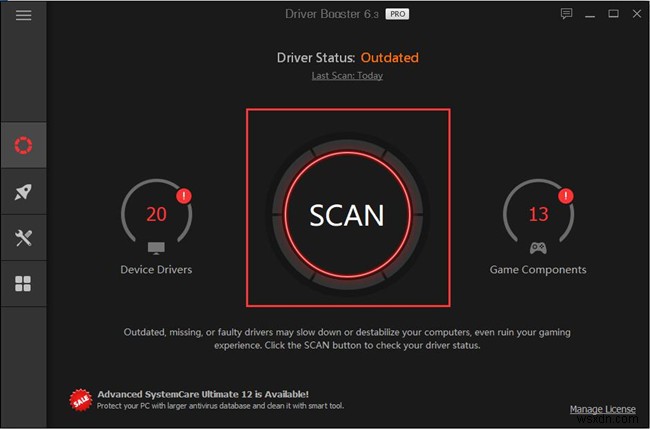
ステップ2:更新 。クリエイティブデバイスを見つけて、[更新]をクリックします ドライバを自動的に更新します。指示に従ってください。クリエイティブヘッドホン、ゲーミングヘッドセットドライバーを簡単に入手できます。
クリエイティブドライバを自動的にダウンロードまたは更新する方法です。言うまでもなく、便利で、自分で楽しむことができます。同時に、Creative Sound Blaster、ヘッドフォンドライバーが数分でコンピューターにインストールされます。
解決策2:Windows10用のクリエイティブドライバーを手動で更新する
しかし、最新のCreative Sound Blaster、スピーカー、ヘッドフォン、Webカメラ、ゲーミングヘッドセット、マウスとキーボード、およびE-MU Creativeドライバーを自分でダウンロードすることに夢中になっている人もいるので、手動で更新する方法もあります。 、これは、製造元のWebサイトからWindows10Creativeドライバーをダウンロードすることを意味します。
ステップ1:クリエイティブなウェブサイトに直接アクセスします 。
ステップ2:クリエイティブな商品を選択する 。ここでSoundBlasterを選択します。
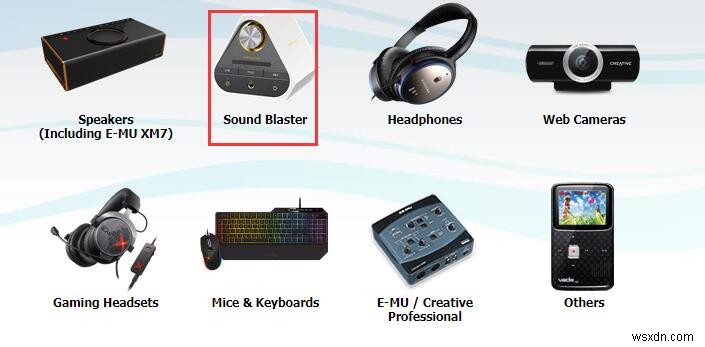
ステップ3:SoundBlaster製品をクリックします。ここでSoundBlasterXH7を選択します。
ステップ4:ポップアップウィンドウの下部で、ボックスを下にスクロールしてOSタイプを選択し、送信をクリックします。 。
ここでは、Windows1064ビットを選択します。
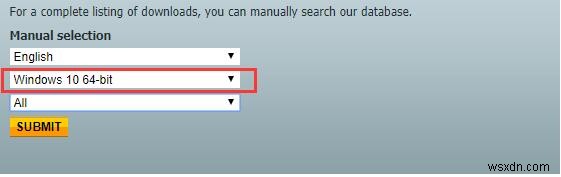
ステップ5:ダウンロードをクリックします Creative Sound Blaster、スピーカー、ヘッドフォン、ヘッドセットドライバーをダウンロードします。
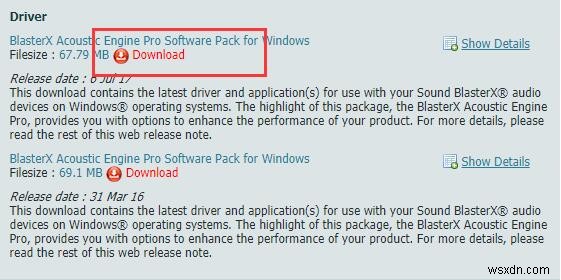
ステップ6:インストールガイドラインに従ってインストールします。
これで、Creativeドライバーを手動で正常にダウンロードまたは更新できます。
または、Creative Sound Blaster、スピーカー、ヘッドフォン、Webカメラ、ゲーミングヘッドセット、マウスとキーボード、およびE-MU CreativeドライバーをMicrosoftの組み込みツールで更新する場合は、デバイスマネージャー> 。
そして、次のパスに従います:
デバイスマネージャー> サウンド、ビデオ、およびゲームのコントローラー> CreativeSoundBlasterドライバーを更新する>更新されたドライバソフトウェアを自動的に検索します 。
次に、Windows10がCreativeドライバーをダウンロードして更新します。
結論として、Windows 10用のCreativeドライバーをダウンロードして更新する場合、またはCreativeドライバーの問題で問題が発生した場合は、この記事にアクセスしてください。
-
Windows 10、8、7用のHPドライバーをダウンロードする3つの方法
Windows10のアップグレード後、HPマザーボード、グラフィックカード、HPWIFIドライバーなどのHPドライバーが正しく機能しないことがよく報告されます。 またはWindows10アップデート 。 HPドライバーの問題は通常、 HP officejet2620プリンターなどのHPプリンター、ラップトップ、デスクトップに関連しています。 、 HP EliteBook 840 G1 、など。 HP Windows 10に関しては、適切で互換性のあるドライバーがあります。 、また、それがWindows7/8用のHPドライバーがWindows10でうまく動作しない理由です。 HPラップトッ
-
Windows 10 でグラフィックス ドライバーを更新する 4 つの方法
Windows でグラフィック ドライバを更新する方法10: 画面のちらつき、画面のオン/オフ、ディスプレイが正しく動作しないなどの問題をトラブルシューティングする際に、根本的な原因を修正するためにグラフィック カード ドライバーを更新する必要がある場合があります。ただし、Windows Update はグラフィックス カードなどのすべてのデバイス ドライバーを自動的に更新しますが、ドライバーが破損したり、古くなったり、互換性がなくなったりする場合があります。 このような問題に直面した場合は、このガイドを使用してグラフィック カード ドライバを簡単に更新できます。ビデオ ドライバーを更新す
